
DVD/Blu-rayのコピーや、動画変換、Youtubeダウンロードなどが1本でできる最強ソフトウェアProf. Mediaを使ってDVD/Blu-rayを簡単にコピーする方法を解説します。

この記事を書いた人:内村 航
株式会社ドウガテック代表取締役。2012年より『カンタン動画入門』を運営。動画編集ソフト・アプリのレビュー本数58本。動画編集スクール取材9校。アクションカメラ17台、α7 III、EOS8000D所有。大学講師(日本文理大学情報メディア学科、立命館アジア太平洋大学動画制作ワークショップ等)。著書:暮らしvlogのはじめ方(朝日新聞出版)、iMovieのマニュアル本(工学社 I・O BOOKS)。
→【セール】動画編集ソフトPowerDirector最大28%オフクーポンコード『dougatec2025』
→カンタン動画入門のYouTubeチャンネルを登録する(Click)
Prof. Mediaの各種項目の使い方一覧
・Prof. Mediaとは?・Prof. Mediaで、Blu-ray/DVDをコピーする方法 【公式】Blu-rayコピー
・Prof. Mediaで、Blu-ray/DVDをスマホ/タブレット用に変換する方法 【公式】Blu-ray 変換
Prof. Mediaのお得なクーポンについて
Prof. Mediaさんに「うちの読者だけ割引とかできませんか?」とダメ元で訪ねてみたところ、なんとOKをもらいました(笑)購入時に『GADGET40』を入力すると、40%オフになります。
ぜひご活用ください。

DVD/Blu-rayをコピーする方法
まず、パソコンにコピーしたいDVD/Blu-rayをセットしましょう。
次に、Prof. Mediaを開き、DVD/Blu-rayコピーのアイコン、もしくは『コピー』タブをクリックしてください。
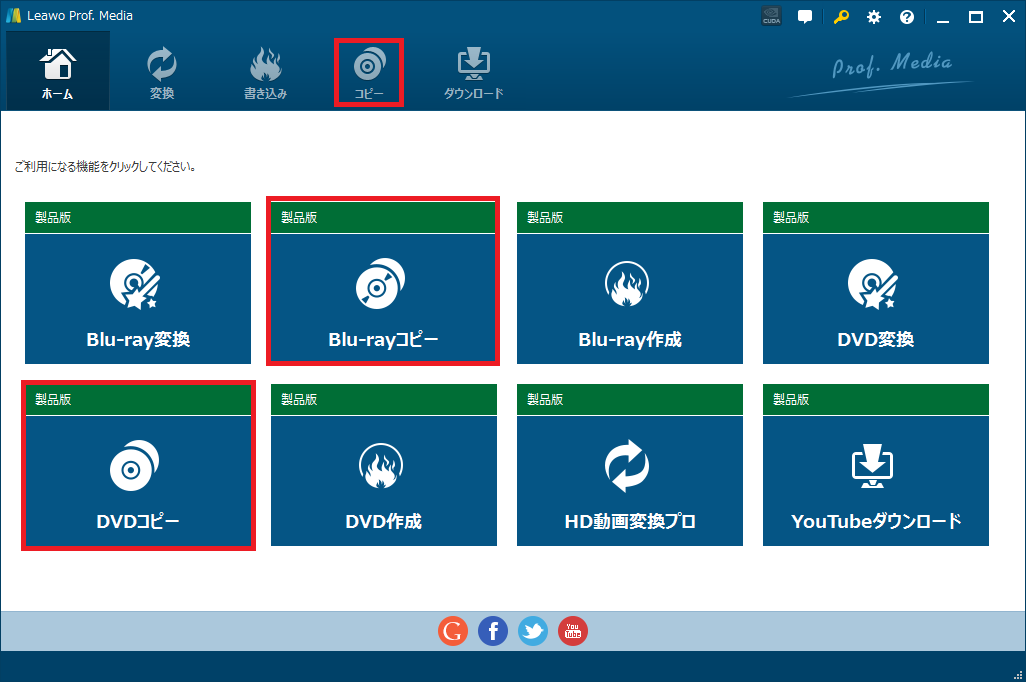
コピー画面が表示されるので、左上の『BD/DVDを追加』をクリック。
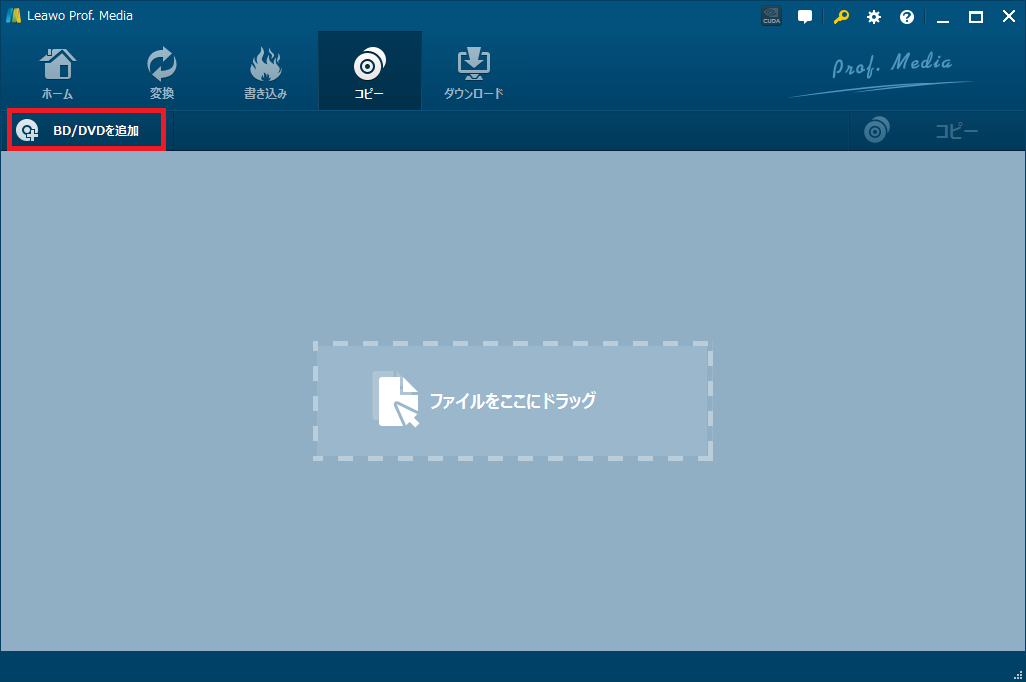
『ディスクを追加』→セットしたドライブを選択。
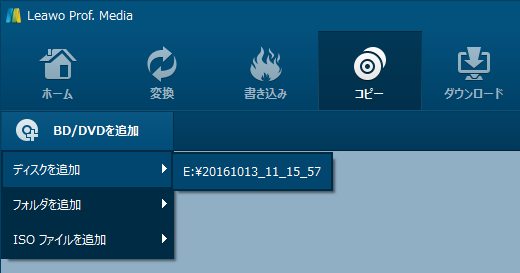
セットしたDVD/Blu-ray内のデータが表示されるので、右上の『コピー』をクリック。
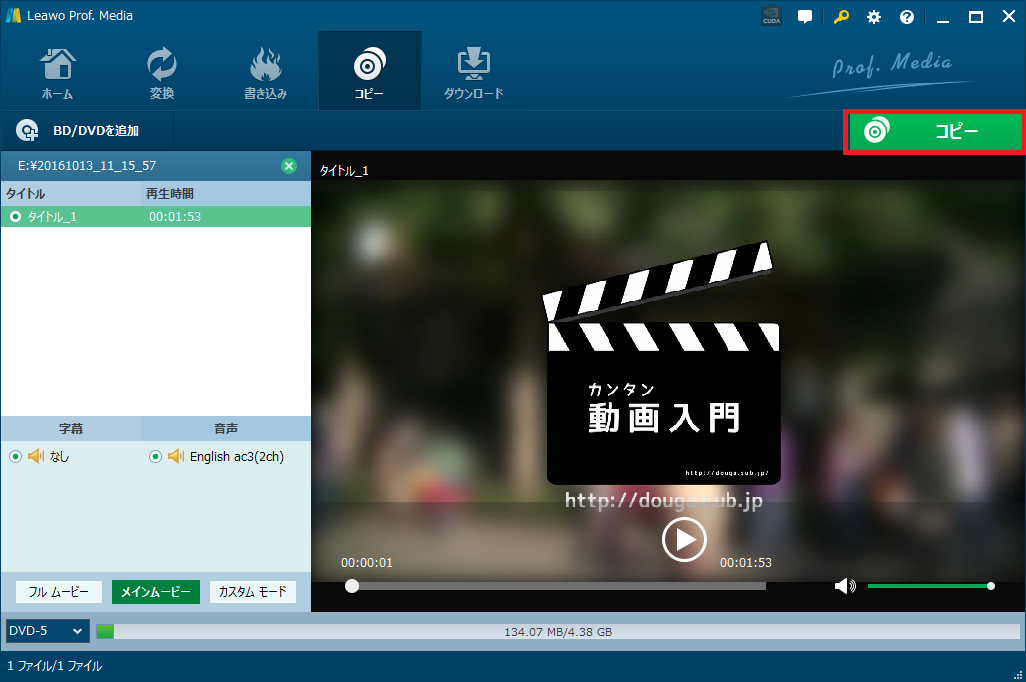
セットしたDVD/Blu-rayドライブにチェックを入れ、ディスクラベル(名前)、保存先を設定し、『コピー』を選択。
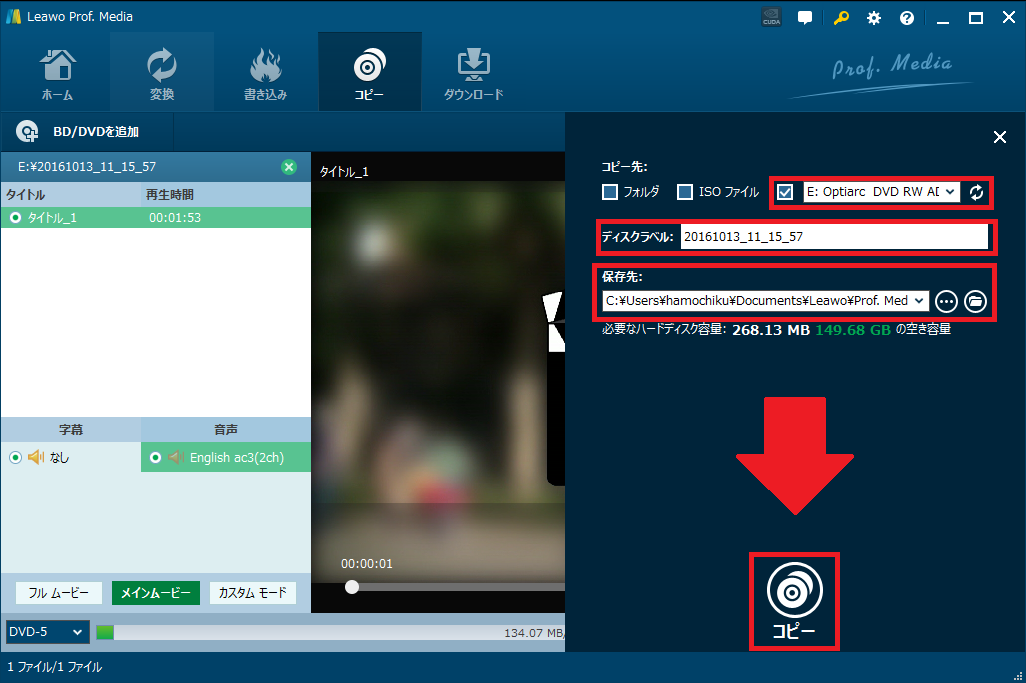
コピーが始まります。
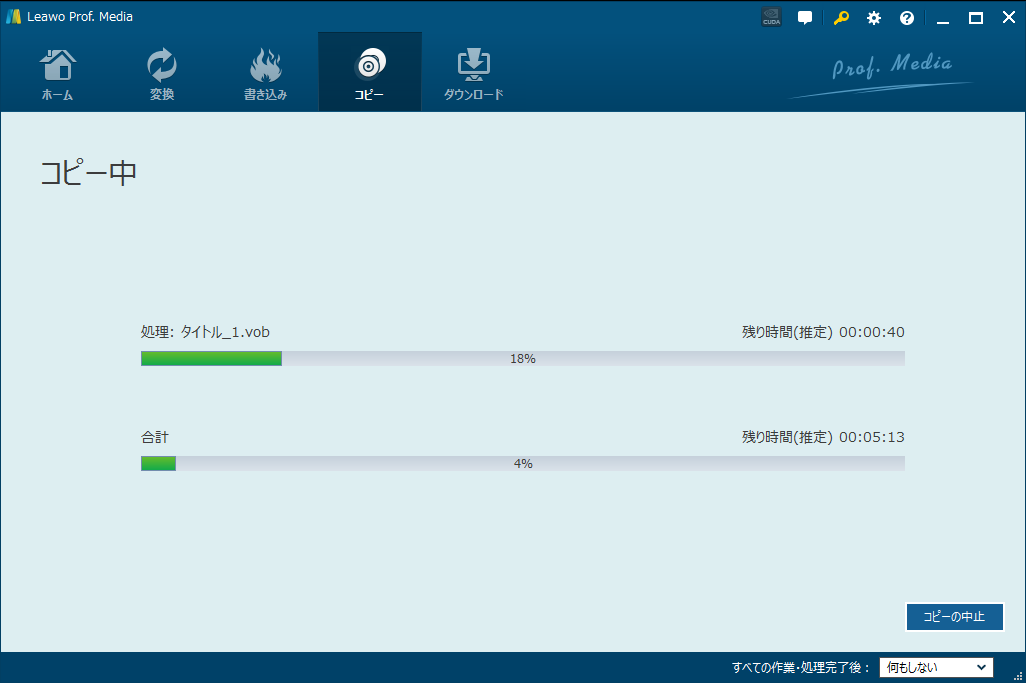
コピーが終わると、以下の警告が表示されます。
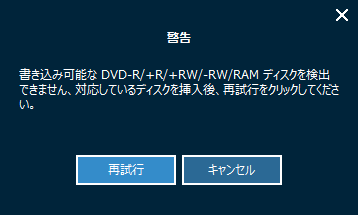
DVD/Blu-rayドライブ内のディスクを抜き、変わりに新しいDVD/Blu-rayを挿入してください。
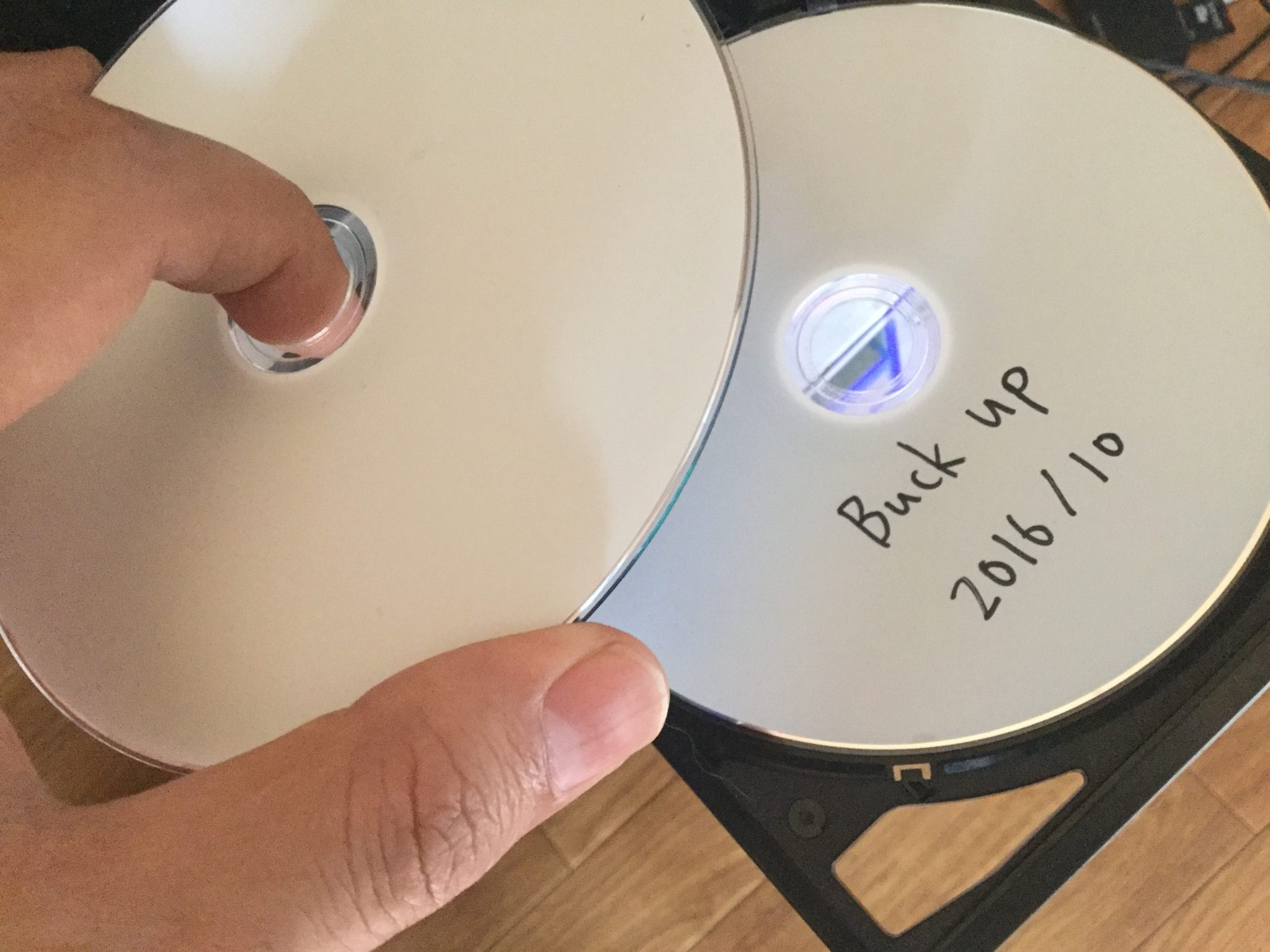
ディスクへの書き込みが始まります。
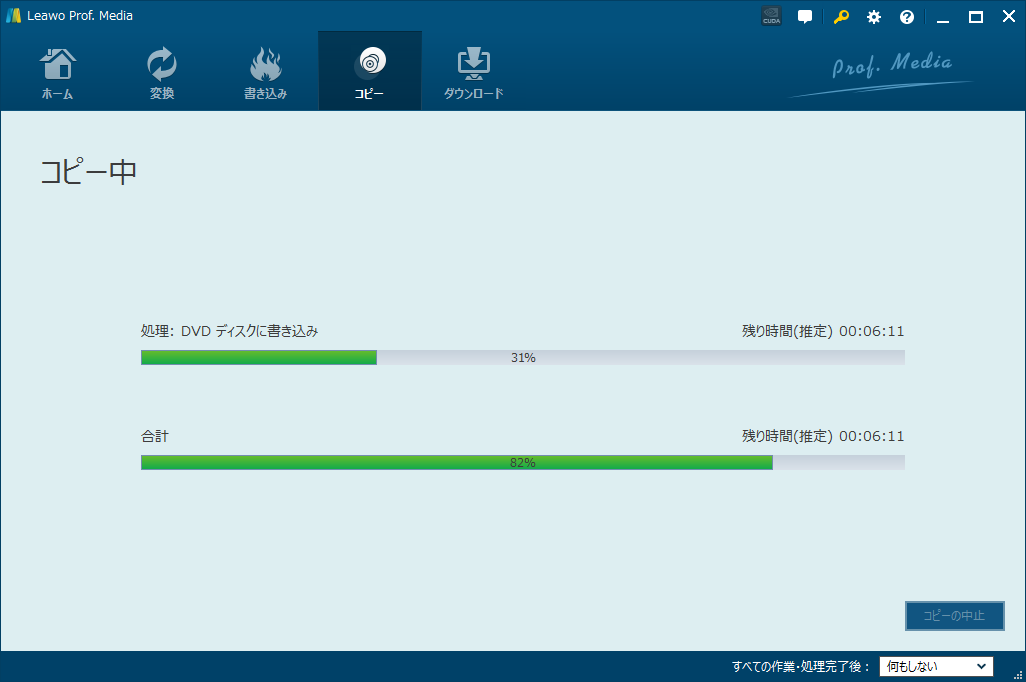
すべて100%になったら、右下の完了をクリック。
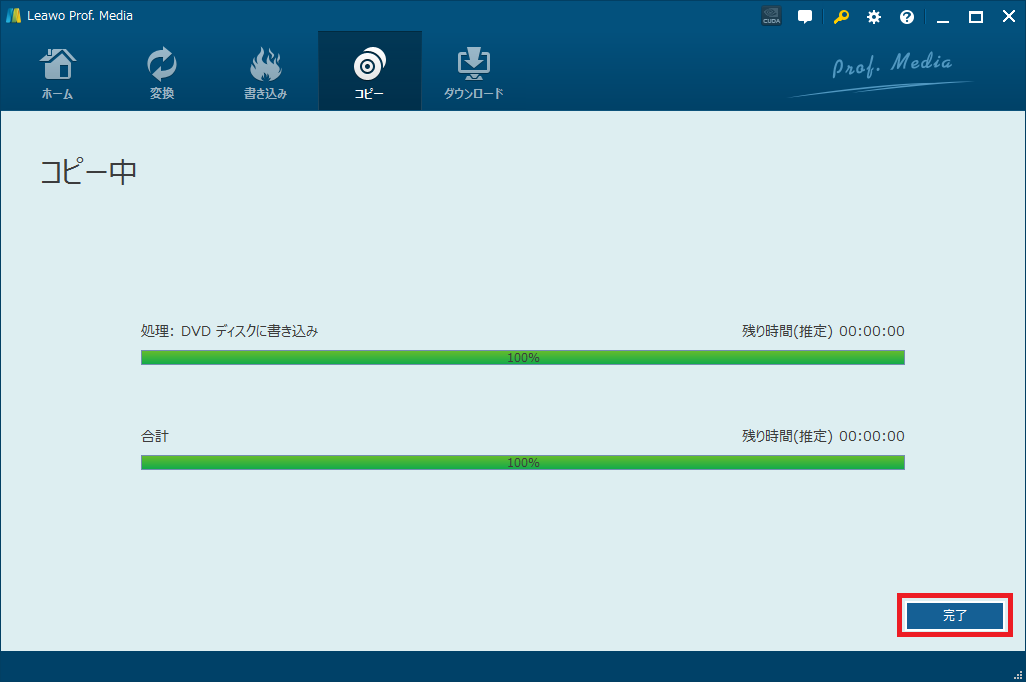
ディスクの中身を見ると、無事、コピーが完了しています!
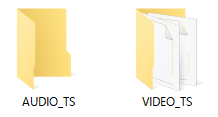
それではまた次の記事でお会いしましょう。
Prof. Mediaの各種項目の使い方一覧
・Prof. Mediaとは?・Prof. Mediaで、Blu-ray/DVDをコピーする方法 【公式】Blu-rayコピー
・Prof. Mediaで、Blu-ray/DVDをスマホ/タブレット用に変換する方法 【公式】Blu-ray 変換




